Access:偏差値を求めるクエリの作成 - 標準偏差を求めるDstdevp関数使用
偏差値を求める計算式を使ったクエリを解説します。
 Homeへ
Homeへ  Accessクエリへ
Accessクエリへ|
偏差値を求める公式は 偏差値=(自分の点数-平均点)×10÷標準偏差+50 になります。 これをそのまま下記の関数を使用し、計算式に入力します。 使用するのは、標準偏差を求めるDstdevp関数、平均を求めるDavg関数、最後に四捨五入するRound関数です。 標準偏差を求めるには、Dstdevp関数を使います。 構文 : Dstdevp("フィールド名","テーブル名") 平均を求めるには、Davg関数を使います。 構文 : Davg("フィールド名","テーブル名") 計算した偏差値は小数になるので、小数点以下一桁で四捨五入にします。 四捨五入はRound関数を使います。 構文 : Round(数式,小数点以下の桁数) 「四捨五入するクエリの作成|ROUND関数をクエリで使う方法」も掲載していますので参考にしてください。 |
偏差値を求めるクエリの作成手順
Dstdevp関数・Davg関数・Round関数をクエリで使用する
リボンの「作成」-「クエリ デザイン」をクリックします。
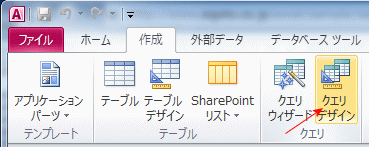
作成する元のテーブルを選択します。
ここでは「T_テスト結果」を選択します。
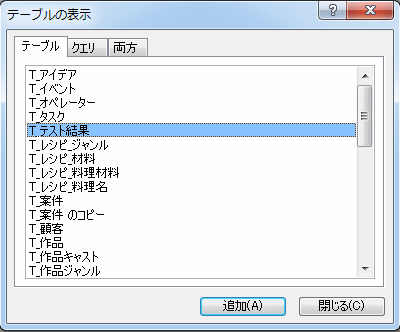
偏差値を求める計算式を入力する
1.フィールド名をダブルクリックし、デザイングリッドに追加します。
2.偏差値を求める計算式を入力します。
偏差値:round(([点数]-Davg("点数","T_テスト結果"))*10/Dstdevp("点数","T_テスト結果")+50,1)
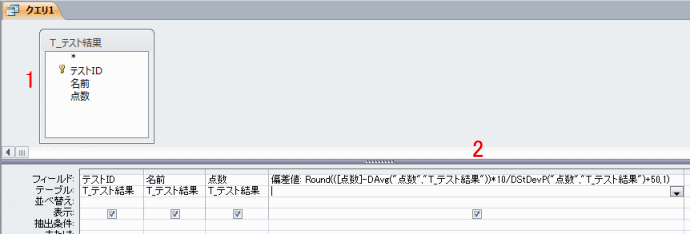
小数点以下を揃える為、プロパティを設定します。
もし、プロパティシート画面が表示されていない場合、リボンの「クエリツール デザイン」-「プロパティシート」ボタンをクリックします。
プロパティシート画面で、「書式」を固定、「小数点以下表示桁数」を1に設定します。
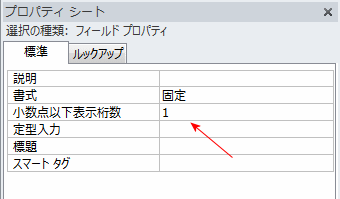
リボンの「クエリツール デザイン」-「実行」ボタンをクリックします。

実行画面です。
個人別で偏差値が計算され表示されています。
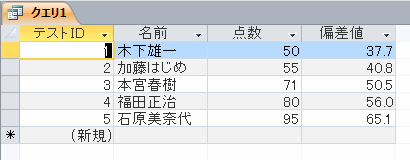
■作成したクエリを保存します。
1.クイックアクセスツールバーの保存ボタンをクリックします。
2.名前を付けて保存ダイアログボックスが開くので、クエリ名を入力し「OK」ボタンをクリックします。
ここでは「Q_テスト偏差値」と名前を付けました。
これでクエリは保存され、いつでも呼び出して実行できます。

 Homeへ
Homeへ  Accessクエリへ
Accessクエリへ